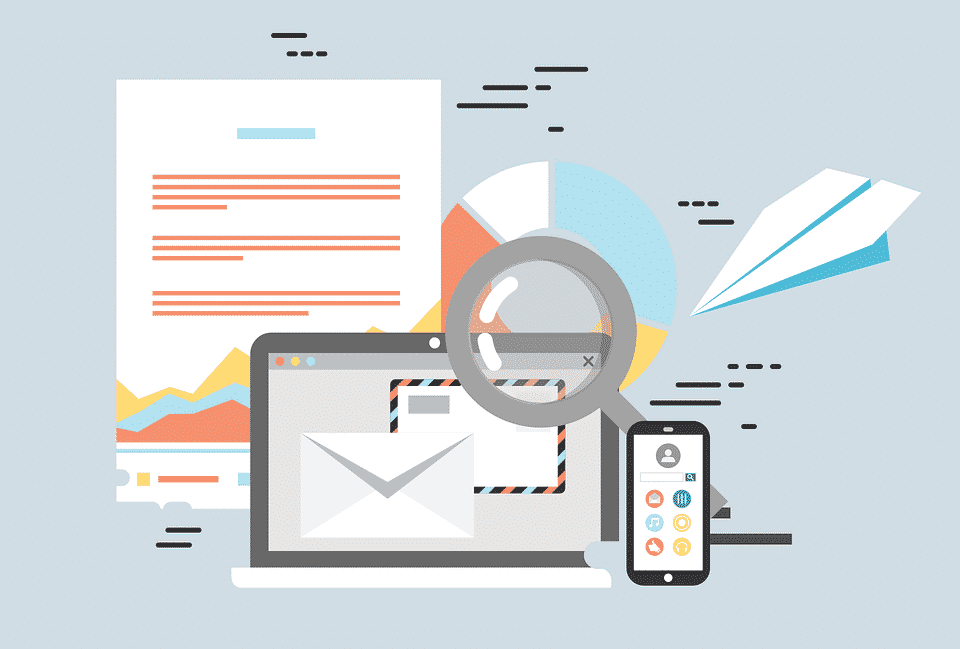技術と革新は、人々の生活の主要な一部となっています. すべての近代的なアプリケーションを使用すると、ソートやフィルタリングの対応が可能, 内蔵のアドレス帳が含まれています, 添付画像を表示することができます, だけでなく、HTMLコードを認識. 各Windowsメールクライアントは、その長所と短所を持っています. 現代最高 電子メール クライアント ちょうどあなたがメールを送信させません, しかし、処理のための電子メールサービスとそのユーザーに提供, アドレスを格納, テンプレートと署名を作成します.
あなたはあなたのために右である電子メールの送信方法を選択することができますし、それが最良のメールプログラムを評価し、すべての個々のニーズを満たしています. メイン 電子メール クライアント プロ: 受信したすべての電子メールは、ユーザーのPCに保存されています, 彼らはオフラインで読むことができます, メールユーティリティは、多くの場合、標準的なWebインタフェースよりも多くの機能が含まれます.
In this article – pros and cons of the following email client apps:
- IncrediMail Perionネットワーク株式会社によって. (イスラエル)
- メールバード Mailbirdによって, 株式会社. (米国)
- 航空便 BLOOP SRLにより、. (イタリア)
- The Bat! Ritlabsによって, SRL. (モルドバ)
- 郵便ポスト 郵便受けによります, 株式会社. (米国)
- サンダーバード Mozillaの財団 (米国)
- オペラメール (M2) Opera SoftwareのA Sにより、 (ノルウェー)
- Live Mail マイクロソフト社 (米国)
Windowsのための最高の電子メールクライアント 10 – Outlooktransfer.com
提案 電子メールアプリケーション 一般的なPOP3およびIMAPプロトコルをサポート. これは、彼らが最もメールボックスと互換性があることを意味し.
-
IncrediMail
IncrediMailには、伝統的な構造のインターフェイスを持っています, しかしながら, 優れたデザインを持っています. 作業ウィンドウのヘッダーには、独自のスタイルを持っています. 有料版メールクライアントを使用すると、テーマを変更することができます. IncrediMailには、すべてのユーザーの設定を保存することができます, メールデータベースと連絡先リスト. これらのツールは、それが可能あなたが簡単に他のワークステーションにソフトウェアを転送するために作ります.
我々は3次元の世界に住んでいることを思い出し, 開発者は3D効果の様々な電子メールクライアントを供給しました. 新しいメッセージを開くと展開封筒に似ています, 回転ジャイロスコープ, または画用紙の作品は、デスクトップをまたぎます. 手紙を送るとき, あなたの文書いることがわかります, 一枚の紙になってきて, 鳩に折り畳まれ始めます, その後、ジェット機の音を離れて飛びます. メッセージを削除すると、素敵な変身を必要とします. 手紙には、カレンダーからのシートのようなアプリケーションの作業ウィンドウの外に誘拐することができます.
IncrediMailの変換:
-
メールバード
プログラムの主な利点:
- これは、さまざまなサービスとの多くの言語との統合をサポートしています.
- これは、ニュースアグリゲータとして使用することができます.
- すべてのメッセージは絶対秘密保持の条件で保存されています, 近代的な技術の導入によって保証されています.
- メッセージは、不必要なアクションなしで、すぐに送信されます.
- それはあなたがノートを作成および編集することができます.
- これは、スタイリッシュで使いやすいインタフェースを持っています.
- あなたはまで接続することができます 100 同時にプロファイル.
基本的な機能の迅速な実施のために, あなたは、ホットキーとその組み合わせを設定することができます. これは、メッセージを送信する超高速アクセスを提供します, 特定のカテゴリや文字を開きます. 個人的な時間を節約するために、, あなたは手紙のテンプレートを作成し、受信者のリストを準備することができます.
サードパーティの企業が開発した拡張のサポートに注意することも重要です. この点について, Mailbirdはサンダーバードに似ています, これは、これらの日は非常に人気があります. アプリケーションは、最大のパフォーマンスのために最適化されています, 両方のデータ処理及びワークフローの速度から. 開発者は、可能な限り生産とのインターフェースで作業をしました. そして、オフラインアクセスはどこからでもあなたの電子メールを管理することができます.
短所について話します, 我々は、異なる機能のほとんどない数があると言うことができます. ここでは、他の電子メールクライアントに存在する多くの身近なものを見つけることができません.
-
航空便 3
しかし、現実のこの種を達成するために, あなたは、メッセージの詳細パネルをオフにすると、トラックパッドをダブルタップして文字を開くのに慣れる必要があります. そして、それだけで後, 航空便 3 MacOSのための最もミニマルな電子メールクライアントと呼ばれることができます. 柔軟性は、クライアントの主な特徴の一つであります. ストレッチやドラッグの様々な種類の助けを借りて, それは、標準のMacOSのメーラーとほぼ同様の形にすることができます.
加えて, アカウント画像を自動的に特定の色に関連付けることができます, 特定のメールボックスのすべての文字でマークされます. そして、入ってくる文字の表示スタイルを変更するテーマがあります.
アプリケーションが権威あるアップルのデザイン賞を受けたことは驚くべきことではありません 2017 賞. 開発者は自分のベストを尽くしました. すべてが瞬時に開きます, 素敵なアニメーションを持っています, 軽快切り替え, そして迅速な反応. 標準のメールに比べると, 航空便 3 ジェット機であります.
アプリケーションウィンドウはいくつかの時間後に閉じて再び開いた時に違いが特に顕著です. 標準メーラーがかかることがあります 5 仕事とダウンロード手紙を再開する秒, 航空便は、それを処理することができながら、 1-2 秒.
航空便 3 すべての近代的な技術をサポートしています. APIとAppleのプラットフォームは、サードパーティのクラウドサービスの膨大な数と統合することができます, ノート取りプログラム, スケジューラ, 等々. 手紙での作業は、新しいレベルに取られます. あなたはリマインダーと手紙に返事を延期することができます, 内部リストに送信します, 完了としてマーク, またはノートにそれを回します.
アプリケーションの新しいバージョンで, 手紙や通常の機能へのアクセスとの相互作用がはるかに便利になってきました. おなじみのスワイプジェスチャーに加え、, カスタマイズ可能なホットキーが登場しました. さらに, ツールバーに直接選択した4つのアクションを追加する機能があります. 新しい手紙を構成し、航空便のウィンドウを表示するように好きなように設定することができる2つのグローバルなショートカットがあります。. サイドバーの混沌と多数のアカウントの所有者は、カスタムフォルダを管理するために助けられます. あなただけの最も必要なままにし、残りを非表示にすることができます.
最初の欠点は、それは非常に高価であるということです, 他のオプションとの比較. 2つ目は、Gmailのメールをひどく動作することです.
-
The Bat!
目
クライアントを使用してダウンロードし、選択の手紙のおかげで, あなたは、特定のメッセージのみをダウンロードすることができます. とりわけ, バットプロ: 外部モジュールのサポート, 統合されたテンプレート, 放送RSSフィード-, そしてビルトインHTMLビューア.
ここでは、この強力で便利な電子メールプログラムに関するいくつかの公式情報です, 多くのユニークで必要な機能を有しています:
- The Bat! あなたが別のサーバー上で開くことのできるメールボックスの数に制限の管理をサポートしています.
- これは、埋め込まれたマクロに基づいて種々のレターテンプレートの柔軟な作成を持っています.
- それは強力なメールフィルタリングを持っています.
- どれ箱, フォルダ, または受信者が新しい手紙のために、独自のテンプレートを持つことができます.
- クイックテンプレートは、手紙を編集する過程で事前に準備されたテキストを挿入し、対応を書き込む際に多くの時間を節約することができます.
- すべての内部エンコーディングと設定の柔軟なシステムで正しい作業では、各メールボックスおよび受信者のための独自のエンコーディングを設定することができます.
- で便利なインターフェイスがあります 17 プログラムを再起動せずにそれらを切り替える機能を持つ言語.
- サーバー上で直接文字を操作するためのメールディスパッチャがあります. 従って, お使いのコンピュータにそれを取らずに対応を管理します.
- これは、マルチタスクを好きな人に最適です. プログラムは、メールボックスを確認し、文字を表示したり、編集している間、メッセージをソートすることができます.
- これは、HTMLメールの形式で文字を読むことができます.
- 手紙やアドレスサービスのデータベースで強力な検索ツールがあります。.
- そこビルトインされたPGPのためのサポート, SSLeayのライブラリに基づい.
- これは、データの高度なセキュリティが要求されるPGP銀行・クライアントのメールトランザクションのための秘密鍵と他の領域とのスマートカードをサポートしています.
- あなたは、選択的に有効/任意のフォルダの手紙の配達の確認を無効にすることができます, それを書くときだけでなく、メッセージの優先順位を変更します.
- だけでなく、電子メールアドレスを格納する機能を持つ便利なアドレス帳だけでなく、あなたの特派に関する追加情報が多数あります.
- このプログラムは、IMAP4をサポートしています, POP3, APOP, SMTP, そして、SMTP認証プロトコル.
- 最も人気のメールクライアント形式とUnixのメールボックス形式からメッセージをインポートする機会があります, だけでなく、Unixのメールボックス形式へのエクスポート.
The Bat! メッセージ変換:
-
郵便ポスト
あなたは、アプリケーションを起動した後、, あなたの作業のメールボックスのデータを入力する必要があります. 人気のサービスが使用されている場合, その後、アプリが独立して対応サーバーと暗号化方式に関する情報を設定します. あなただけのアドレスを入力する必要があります, プログラムは、すべて自分自身を行います. プログラム費のフルバージョン $ 40. あなたはすべての機能を学ぶのに役立ちます1ヶ月の試用期間があります.
デスクトップアプリケーションは、Gmailのと完全に統合します: あなたは、ほとんどのサービスや郵便受けのWeb版との違いに気づくんだろう. あなたは、単にDropboxのウィンドウから直接手紙の身体に必要なドキュメントをアップロードすることができます. プログラムは、ファイルをダウンロードしていないリンクが追加されます.
プログラムは、あなたがダウンロードし、電子メールを送信することができます. 加えて, アプリケーションは、自動メールボックスの設定を行います. スペルチェックのためのテキストエディタでもあります. あなたにも、画像への影響を変換して適用することができます. ほかに, 様々なサービスを埋め込むことができます.
このプログラムの主な利点は、それがフォルダや個々の文字をフィルタリングすることができます. 加えて, プログラムは、高品質のプラグインを持っています. 絵文字笑顔を使用する機会があります.
負のポイントについて話します, それは、複数のプロファイルのためのフィルタの欠如を強調する価値があります. 加えて, アドレス帳で作業するときのインターフェースの応答遅れがあります.
一般に, このアプリケーションは、便利なインターフェイスを備えたモダンなメーラーです, 絵文字, そして、プラグイン.
郵便受けの電子メールの移行:
-
サンダーバード
Thunderbirdは、個人とビジネスの両方の使用に最適です. 簡単なセットアップした後、, プログラムでは、便利な電子メールを表示し、時間のボックスに来た手紙を知ることができます. ほかに, あなたは、いくつかのメールボックスを持っている場合, その後、クライアントは、これらすべてのメッセージを表示します。.
デザインは非常に便利です。. 滑らかなエッジと思いやりのメニュー項目は、最初の数秒から注目を集めます. インタフェース自体は、Mozilla Firefoxブラウザと少し似ています. あなたが開いているフォルダやアカウントを置くことができるタブがあります。. あなたがそれを必要とする場合は、ツールバーを非表示にすることができます. 一般に, 最高レベルで行わ外観と利便性.
プログラムは、メールクライアントの機能の標準セットを持っています. しかし、それはまた、我々は詳細にについて話をする必要があるいくつかの機能を備えています. そこには、デザインを変更し、機能性を高めることができます. すべては、クライアントから直接ダウンロードされます, あなたがウェブサイトを訪問する必要はありません。. 電子メールクライアントに加え、, 人気のチャット用のクライアントがあります, プログラムのこの種のために大きなプラスされています.
アカウントを設定するとき, あなたは、インターネットリソースまたはお使いのPC上で文字やその添付ファイルを保存する方法を選択することができます. 同時に, あなたは、あなたのハードディスク上にキャッシュのサイズを指定することができます. そして、あなたは手紙を読み、メッセージを事前に受け取った場合はインターネットに接続されていない場合でも、あなたが必要とする材料をダウンロードすることができます.
あなたが好きなようにサンダーバードをカスタマイズすることができます. あなたは、不要な情報を削除し、必要なすべてのものを追加することができます. バックグラウンドで実行されているときに、プログラムがリソースを大量に消費していないことも注目に値するとサーバーとの同期に大量のトラフィックを必要としません.
メイン, そして、Mozilla Thunderbirdのの、おそらく唯一の欠点は、エンコーディングの認識可能性のあるエラーです.
Thunderbirdのデータの変換:
-
オペラメール
プログラムは、高速動作のために知られています, メールの履歴を表示するための便利なアルゴリズム, だけでなく、スパムをブロックするための統合ツール. プログラムの主な長所の一つは、その現代的なインターフェースであります. また、高速文字のダウンロードにユーザーを引き付けます.
あなたは、最初のプログラムを起動したとき, あなたは簡単にメールボックスのセットアッププロセスを持っています. これを行うに, あなたの名前を入力する必要があります, 電子メールアドレス, 会社, ユーザ名, パスワード. あなたは人気のメールサービスを使用する場合はすべてがとても簡単です。. サービスの設定は、Operaのメールデータベースにない場合, そして、あなたはまた、手動で着信および発信メールサーバを入力する必要があります. 原則として, それはそう難しいことではありません, このプロセスは、任意のメールプログラムにはむしろ普通です.
オペラメールは3つの古典的な文字の表示モードを使用しています: 垂直, 水平およびプレビューなしリスト. 表示文字のこれらのタイプは、長い間世界中で使用してメールを扱う際の基本的なされてきました. あなたは、設定を介してディスプレイの外観を変更することができます, レンチのラベルの下に右上隅に利用可能ですか.
サイドバーで, あなたは、使用済みのフォルダのリストを見つけることができます, タグ, そして、添付ファイル. タグとフォルダのリストがメールクライアントのための共通のものである場合, その後、添付ファイルのリストは珍しいです. リストには、文書のようなネストされたデータの種類で構成されてい, 画像, 音楽, ビデオ, そして、アーカイブ. そのうちの一つを選択することによって、, ユーザーが選択したデータタイプの添付ファイル付きのすべてのメールの一覧が表示されます.
サイドバーの上部に, 連絡先のボタンがあります, これをクリックします, ユーザーは、彼または彼女が対応し、誰と、すべての連絡先のリストを見て. メニューから1人の連絡先を選択した後、, 右側の文字のリストがフィルタリングされます, 選択した連絡先を含むのみ文字が残されています. 連絡先のリストを短くするには, あなたは、フィルタを使用することができます, 上部に配置されています.
唯一のオペラメールの欠陥は、アーカイブ機能の欠如であります. 他の局面において, それは高品質であります, 速いです, そして、自由な電子メールクライアント.
オペラメール電子メール変換:
-
Live Mail
Windows Liveメールのセットアップは非常に簡単です, あなたは、WindowsメールやOutlook Expressで働いていた場合は特に. ほとんどの構成オプションは、同じメニューであります, そう、あなたのために何の驚きもないだろう. その新しいインターフェイスに加え、, Windows Liveメールは、Windowsメールでは利用できないいくつかの新しい機能を持っています. 最も注目すべきは、:
- 簡単に電子メールの設定. あなたは、Windows LiveのHotmailやGmailを使用した場合, あなたは、電子メールサーバのアドレスを知っている必要はありません, ポート, 等々. ちょうどあなたのメールアドレスを入力してください, パスワード, 表示名, およびWindows Liveメールは、あなたのためのすべての高度な設定を行います.
- 別のPOPアカウントの個別の受信トレイフォルダ. あなたは、いくつかの電子メールアカウントで作業する場合, あなたはそれらのそれぞれに別々のフォルダを持っています.
- RSSフィード. あなたは簡単にお好みのRSSフィードを購読すると、あなたの受信トレイからそれらを直接読むことができます.
- Windows Liveの連絡先オンライン同期. Windows Liveの連絡先は、Windows LiveのHotmailのと統合されています, Windows Liveメール, Windows Liveメッセンジャー, 彼らの連絡先情報のプロファイルへのアクセスをユーザーに提供するために、およびWindows Liveスペース. これは、あなたがお使いのコンピュータ上で動作したときに連絡先の同じリストにアクセスできるようになることを意味します。また、ネットワークからのWindows Live Hotmailのやにアクセスするとき.
- グレート絵メッセージング. あなたは電子メールで写真を送信するとき, あなたは、フレームとその境界線を追加することができます, そのサイズと位置を変更, あるいはそれらを編集.
- 絵文字や組み込みのスペルチェッカー. スペルチェッカーは常に歓迎の機能です. Windows Liveメッセンジャーからあなたが知っている顔文字があります。. 彼らは非常に印象的でない場合でも、, 私はこれは良い新機能であると確信しています.
主な欠点は、Windows Liveメールが空のメッセージとしてMicrosoftエイボンデールメーラーで作成されたマイクロソフトの技術サポートのメッセージを開くことです. あなただけの「送信」ボタンをクリックすることでそれらを読むことができます. 加えて, フォルダからの手紙が時々消えます.
[はい], これらすべての電子メールクライアントは良いです, それにもかかわらず、我々はMicrosoft Outlookのと呼ばれる最高の電子メールソフトウェアにあなたのメッセージを移行することをお勧めします. そして 当社の製品 この作業であなたを助けるかもしれません.
Liveメールの電子メールや連絡先の変換:
結論
これは、複数の電子メールアカウントへの容易なアクセスのためのメールボックスのWebインターフェイスを使用する必要はありません. この作業のために, 特殊な電子メールアプリケーションは、非常に適しています. このカテゴリの最良の代表者は、当社の材料に発表されました. あなたは間違いなく、あなたのメールボックスに簡単かつ迅速に作業を確立するのに役立つ、各クライアントを確認することができます. あなたは電子メールクライアントの比較を探している場合, あなたはこの記事をチェックして.